
「Instagramの投稿分析ってどうしたらいいの?」
「Instagramのインサイトって何?どうやってみるの?」
「Instagramのインサイトで分析って具体的にどうやったらいいの?」
この記事では、このような悩みがある方に向けてInstagramのインサイトの分析のやり方について解説していきます。
Instagramのインサイトとは?
 Instagramのインサイトとは、Instagramが公式に出している分析ツールのことです。
Instagramのインサイトとは、Instagramが公式に出している分析ツールのことです。
Instagramのインサイトでは、「リーチしたアカウント数」「プロフィールのアクセス数」「リーチしたオーディエンスの年齢層や性別」「保存数」などを確認することが出来ます。
自分の投稿がどれくらい見られているのかといった効果を測定することができるので、アカウントの分析を行う際は必ず必要になる機能です。
また、Instagramのインサイトはスマートフォンだけでなく、PCからも閲覧することができます。
Instagramのインサイトの見方

Instagramのインサイトは、プロアカウントへの切り替えを行わないと確認することができません。まだ、プロアカウントに切り替えていない方は、下記の記事を参考にプロアカウントに切り替えを行いましょう。
無事プロアカウントに切り替えることができたら、早速インサイトを確認しましょう。
また、Instagramのインサイトにおける注意点も解説していきます。
スマートフォンからインサイトを確認する方法
スマートフォンからInstagramのインサイトを確認する方法は2通りあります。
- プロフィール画面から「プロフェッショナルダッシュボード」をタップする
- 各投稿から「インサイトを見る」をタップする
このどちらかの方法でインサイトを確認することができます。
PCからインサイトを確認する方法
次にPCからの確認方法を解説します。PCからもスマートフォンと同様にInstagramのインサイトを確認する方法は2通りあります。
- プロフィール画面から「Business Suiteを開く」をクリックする
- 各投稿から「インサイトを見る」をタップする
このどちらかの方法でインサイトを確認することができます。
インサイトにおける注意点
Instagramのインサイトには、各データをcsvやpdfなどで保存する機能がついていません。そのため、データとして残しておきたい場合は、スクリーンショットや手打ちでどこかにデータを管理するなどの対応が必要になってきます。
また、リーチしたアカウント数やフォロワー数の遷移などの詳細データは過去90日分しか閲覧することができない点にも注意してください。
インサイトで確認できるデータとは?

Instagramのインサイトで確認できるデータは下記の通りです。
- リーチに関する数値
- オーディエンスに関する数値
- インタラクションに関する数値
- 各投稿に関する数値
- リールに関する数値
ここからは、これらの数値の詳細について解説していきます。
リーチに関する数値
リーチに関する数値では、自分のアカウントに対して他のユーザーがとった行動に関するデータを確認することができます。具体的な数値は以下の通りです。
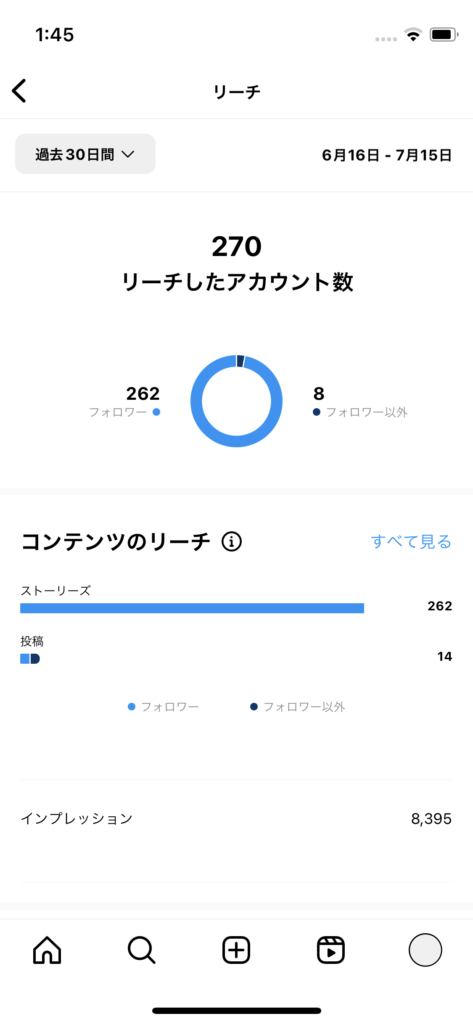
・リーチしたアカウント数
リーチしたアカウント数は、対象期間(左上から変更可能)に自分のアカウントのフィード投稿やストーリー、リールなどを1回以上閲覧したユニークなアカウントの合計数です。
リーチしたアカウント数では、フォロワーとフォロワー以外のそれぞれの合計数を確認することができます。
・コンテンツのリーチ
コンテンツのリーチでは、ストーリーやフィード投稿などからそれぞれどのくらいのリーチ数があったのか、最もよく見られている投稿を確認することができます。また、リーチ数順やいいね順、新しい投稿順などで並び替えることも可能です。
・リーチしたオーディエンス
リーチしたオーディエンスでは、リーチした上位の都市・上位の国・上位の年齢層・性別を確認することができます。
リーチしたオーディエンスでは、自分のアカウントがターゲット層にリーチできているかの確認を行うことができます。
・プロフィールのアクティビティ
プロフィールのアクティビティでは、プロフィールへのアクセスや[メールを送信]ボタンのタップ数、ウェブサイトのタップ数、テキストボタンのタップ数、[電話する]ボタンのタップ数、ビジネスの住所のタップ数を確認することができます。
オーディエンスに関する数値
オーディエンスに関する数値では、フォロワーの増減や属性についてを確認することができます。
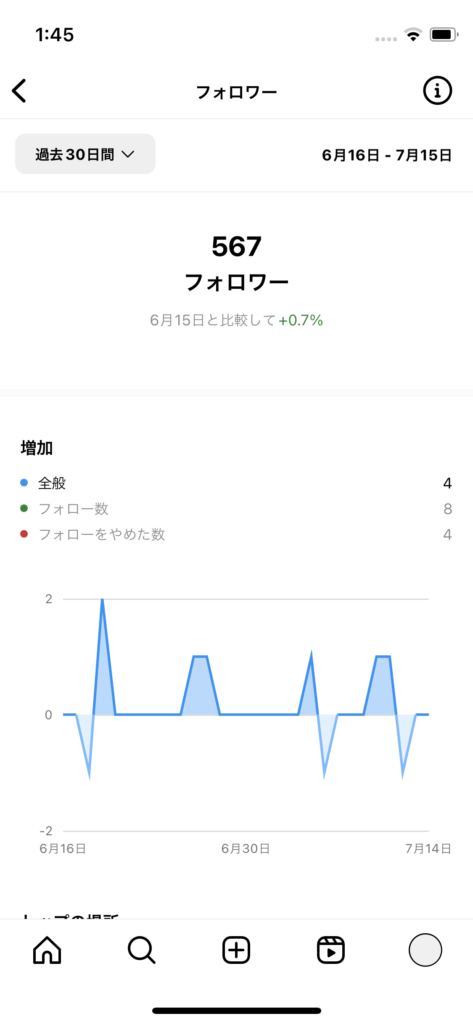
確認したい期間を左上から選択することで、過去の特定の期間のフォロワーの増減数を確認することができます。
・増加
選択している期間のフォロワーの増減数を確認することができます。「フォロー数」は指定した期間に新たにフォローしてくれたアカウントの数、「フォローをやめた数」は指定した期間にフォローをやめたアカウントの数、「全般」はフォロワーの増減数を示しています。
・トップの場所
トップの場所は、フォロワーの住んでいる地域の割合(市町村、国)です。
・年齢層
年齢層は、フォロワーの年齢層の割合のことです。男女で絞り込むこともできます。
・性別
性別はフォロワーの男女比の割合のことです。
・最もアクティブな時間
最もアクティブな時間は、フォロワーがよくInstagramを見ている時間帯を曜日別・時間帯別に確認することができます。
オーディエンスに関する数値の注意点
オーディエンスに関するインサイトを閲覧する際は、フォロワーが100人以上いないと閲覧することができません。まだ、フォロワーが100人以下の場合は下記のような画面が表示されます。
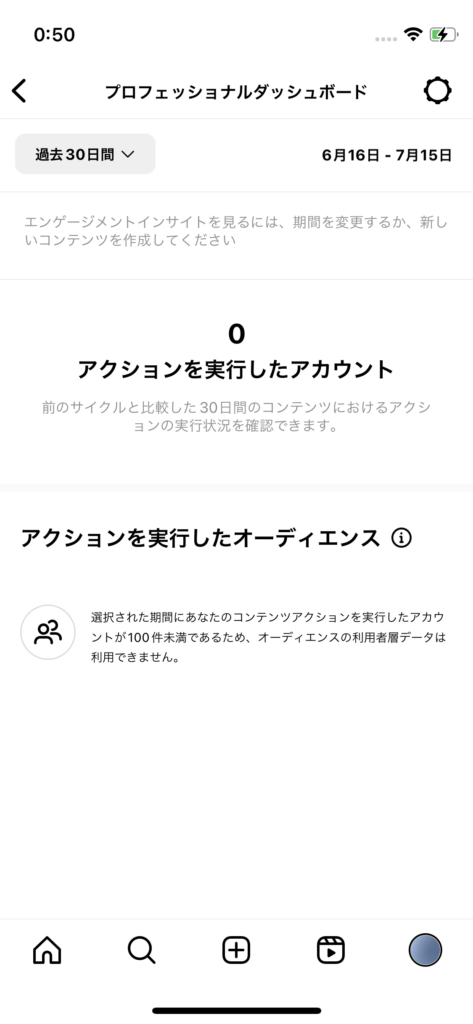
インタラクションに関する数値
インタラクションに関する数値では、投稿したコンテンツに対して、ユーザーが「いいね!」や「保存」など何らかのアクションを起こしたインタラクションに関する数値を確認することができます。
・アクションを実行したアカウント
アクションを実行したアカウントでは、投稿したコンテンツに対してインタラクションを起こしたアカウント数を確認することができます。フォロワーとフォロワー以外の割合が表示されます。
・コンテンツでのインタラクション
コンテンツでのインタラクションでは、フィード投稿への「いいね!」や「保存」「コメント」「シェアの件数」ストーリーでの「返信」「いいね!」の合計数のことです。
・投稿でのインタラクション
投稿でのインタラクションでは、フィード投稿のみに対するインタラクション数を確認することができます。
・ストーリーズでのインタラクション
ストーリーズでのインタラクションでは、ストーリーズのみに対するインタラクション数を確認することができます。
・ライブ動画でのインタラクション
ライブ動画でのインタラクションでは、ライブ動画のみに対するインタラクション数を確認することができます。
・リールでのインタラクション
リールでのインタラクションでは、リールのみに対するインタラクション数を確認することができます。
・トップ投稿
インタラクションが多い順に投稿が表示されます。「いいね!」や「インプレッション数」「コメント数」などの指標からフィルターをかけることが可能です。また、並び替えでも「低い順」や「新しい順」に変えたり、投稿タイプでは「写真」「動画投稿」に限定するといったフィルターをかけることもできます。
・トップストーリーズ
インタラクションが多い順にストーリーが表示されます。ストーリーを投稿してから24時間が経過すると確認することができるようになります。
・トップリール
インタラクションが多い順にリールが表示されます。「いいね!」や「インプレッション数」「コメント数」などの指標からフィルターをかけることが可能です。
・人気のライブ動画
インタラクションが多い順にライブ動画が表示されます。「平均再生率」「コメント数」「リーチ」などの指標からフィルターをかけることが可能です。
リーチ数とインプレッション数の違い
Instagramのインサイトを確認しているとリーチ数とインプレッション数というよく似た言葉が出てきます。
リーチ数とは投稿を見たアカウントの数のこと、インプレッション数とはその投稿がユーザーの画面に表示された回数のことです。
例えば、同じ人が何度もその投稿を3回見た場合、リーチ数はユニークなアカウント数なので「1」、インプレッション数は画面に表示された回数なので「3」とカウントされます。
各投稿に関する数値
各投稿に関する数値では、ひとつひとつの投稿に対しての詳細なデータを確認することができます。
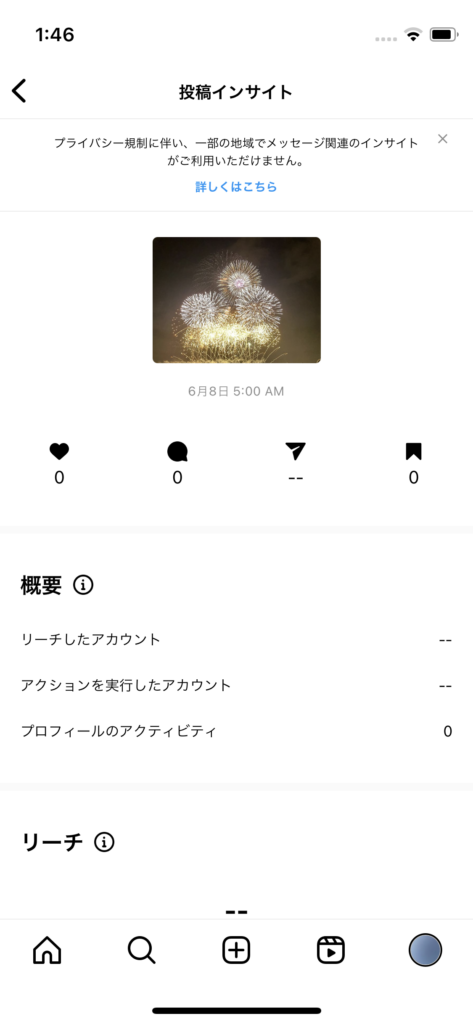
・リーチしたアカウント
投稿を1回でも見たユニークなアカウント数のことです。フォロワーとフォロワー以外からの割合を確認することができます。
・プロフィールのアクティビティ
投稿に何らかのアクションを実行したアカウントが、その後プロフィールにアクセスした数のことです。
・エンゲージメント
投稿へ「いいね!」や「コメント」「保存」「シェア」をしたアカウント数をそれぞれ確認することができます。また、フォロワーとフォロワー以外の割合も確認することができます。
・プロフィールのアクティビティ
投稿にアクションを実行しアカウントがその後、「プロフィールにアクセスした数」や「フォロー数」「外部リンクのタップ数」「ビジネスの住所のタップ数」「[電話する]ボタンのタップ数」「[メールを送信]ボタンのタップ数」「[テキスト]ボタンのタップ数」を確認することができます。
ストーリーに関する数値
ストーリーに関する数値では、ひとつひとつのストーリーに対しての詳細なデータを確認することができます。
・リーチしたアカウント
ストーリーを1回でも見たユニークなアカウント数のことです。
・プロフィールのアクティビティ
ストーリーにアクションを実行しアカウントがその後、「プロフィールにアクセスした数」や「フォロー数」「外部リンクのタップ数」「ビジネスの住所のタップ数」「[電話する]ボタンのタップ数」「[メールを送信]ボタンのタップ数」「[テキスト]ボタンのタップ数」を確認することができます。
・コンテンツでのインタラクション
ストーリーを閲覧したアカウントがストーリーをシェアした数や返信した数を確認することができます。
・ナビゲーション
ストーリーを見たアカウントが起こした行動である「次の写真や動画を見るためにタップされた回数」や「ストーリーズからの移動数」「次のストーリーズ」「前の写真や動画を見るためにタップされた回数」をそれぞれ確認することができます。
Instagramのインサイトを使った分析方法
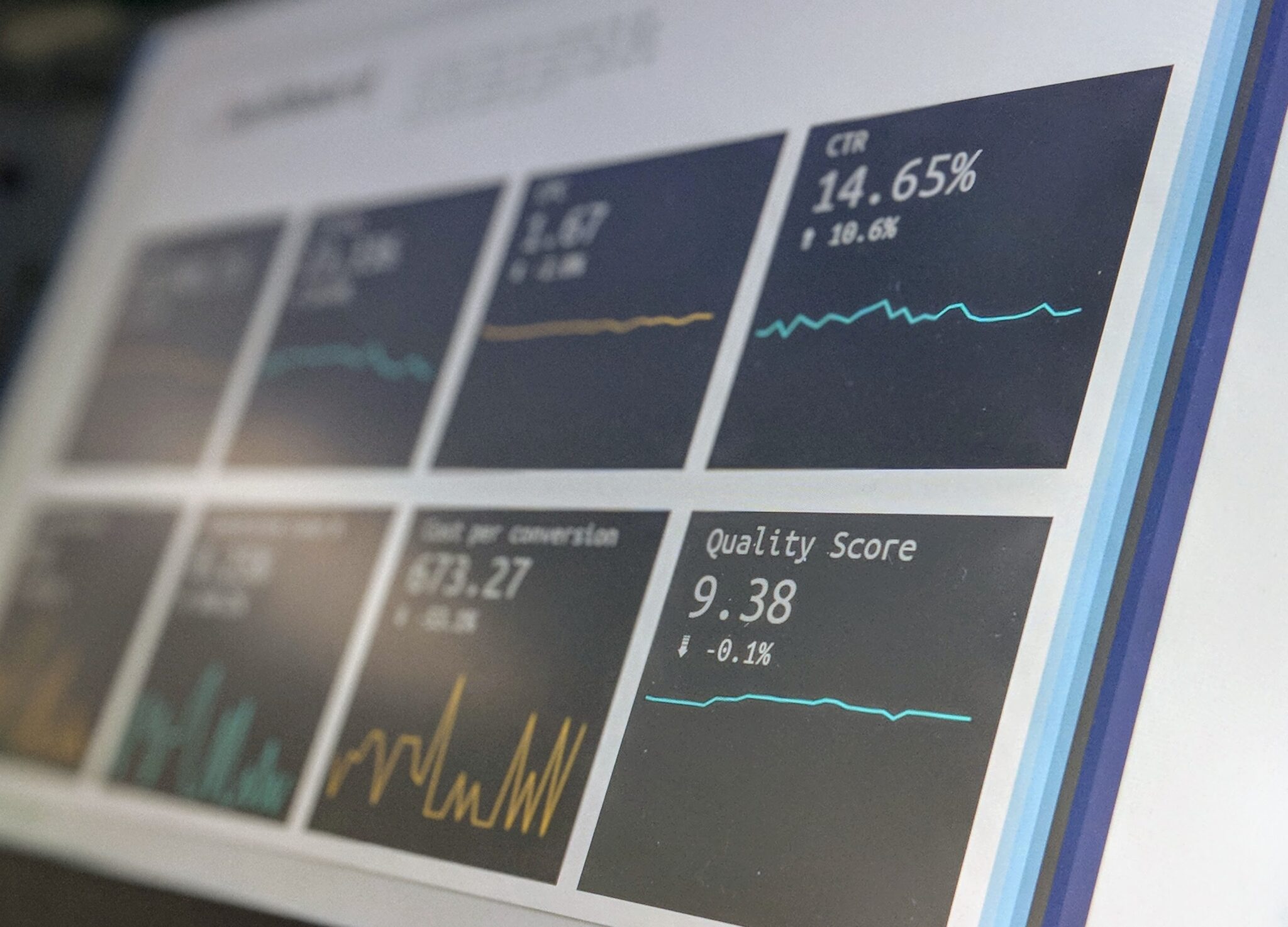
ここまではInstagramのインサイトの具体的な数値を確認してきました。ここからは、具体的にInstagramのインサイトを使ったアカウントの分析方法とより良いアカウントにするための改善方針について以下の流れで解説していきます。
- アカウントの現状分析
- 改善策を立てる
- 手順2で洗い出した改善点が反映された投稿をする
- Instagramのインサイトで反応を確認する
1.アカウントの現状分析
まずは、自分のアカウントがどのような状態にあるのかを確認する必要があります。
具体的には以下の項目を中心に何が足りないのかを分析しましょう。
- リーチ数、インプレッション数、エンゲージメント数の推移
- フォロワーの増減と、増減した投稿の特徴
- プロフィールへのアクセス数とその後のアクション
- 保存やいいね、コメントの多い投稿の特徴
- フォローとフォロワー以外の割合
2.改善策を立てる
アカウントの現状分析ができたら、改善すべき問題点を洗い出します。
例えば、投稿へのいいね数が伸び悩んでいる場合、
「投稿をする時間がターゲット層とマッチしていなかったのかもしれない」
「ハッシュタグからの流入が少ない、付けるハッシュタグがよくなかったのかもしれない」
「投稿が女性が好きそうな綺麗な写真じゃない」
この問題点に対して改善策を立てていきます。
上記の問題の場合、「投稿する時間をターゲットに合わせて変えてみる」「ハッシュタグを別のものに変えてみる」「そもそもフォロワーの属性が男性ばかりなので投稿の系統やプロフィールを女性向けに変えてみる」などといった改善策があげられます。
フォロワーを増やすためのプロフィールの設計方法はこちらの記事を参考にしてみてください。
これらの改善案を決めたら、リーチやインプレッション、いいね、保存数など上記の問題に対応するKPIを設定します。
3.手順2で洗い出した改善点が反映された投稿をする
手順2で改善策を洗い出すことができたら、それらを反映した投稿をしてみましょう。
ここで一気に改善を加えてしまうとどの指標が改善に貢献したのか、効果測定をすることが
困難になってしまいます。改善は1投稿につき1つ反映させて投稿をしてみましょう。
4.Instagramのインサイトで反応を確認する
改善を加えた投稿をしたらKPIを基にそれぞれの投稿に関するインサイトを確認しましょう。
数値が改善されていれば実施した施策は成功ですし、逆に数値が変わっていない場合は実施した施策がクリティカルではなかったことがわかります。その場合は、また仮説を立て別の改善案を反映させてみましょう。
インサイトを用いた投稿分析では、現状分析と改善策の立案、改善を加えた投稿、効果測定の実施といったPDCAサイクルを繰り返すことが大切です。
まとめ
この記事ではInstagramのインサイトの見方や確認できる項目、インサイトを用いたアカウントの分析方法を解説してきました。
Instagramではインサイトを用いてひとつひとつの投稿を詳細に分析することができます。より多くのユーザーにみてもらうにはどんなアクションを取ればいいのかなど次のアクションに繋げるヒントをもらうことができるので、ぜひインサイトを活用してみてください。























